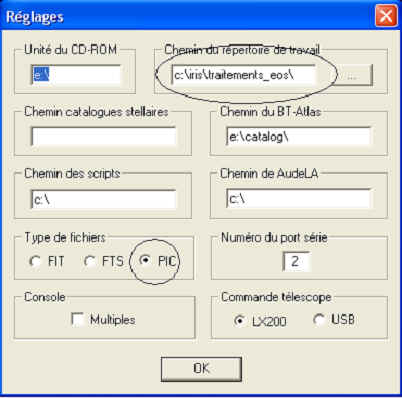
Traitement d'images APN avec Iris
Traitement avec le logiciel
Iris
1.
REGLAGES
Depuis la menu « Fichier » ouvrir « Réglage »:
Sélectionner le type de fichier PIC (supporte les images vraies couleurs 48 bits par pixel)
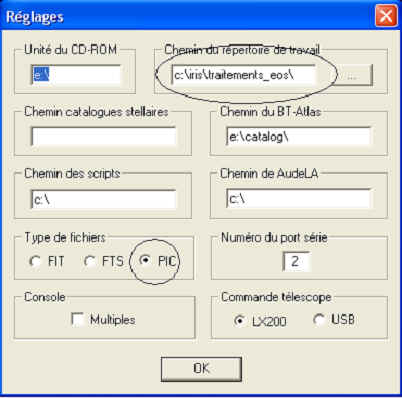
Cliquer
sur l’icône
représentant
un appareil photo dans le barre d’outil
Sélectionner le type d’appareil photo numérique utilisé (par exemple D70)
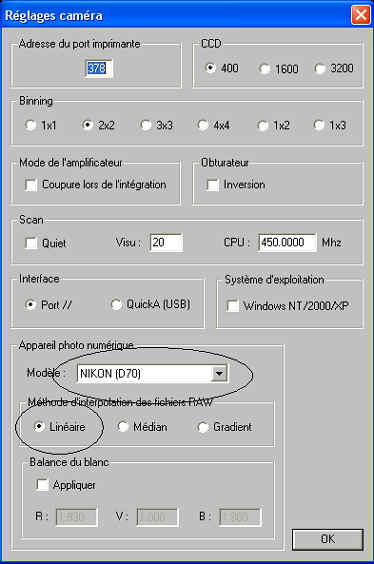
2.
PRETRAITEMENT
DES IMAGES INDIVIDUELLES
PRINCIPE
Chaque
pose doit être
traitée
pour retirée
le
bruit thermique liée
au capteur
les
problèmes
de vignettage liés
à
l’optique
les
poussières
présentes
sur le capteur
Principe:
(Image Brute - Offset) - (Image Noire -Offset)
Image
Traitée
= _____________________________________
(Image blanche - Offset)
Il
est possible d’appliquer
également
le traitement (c’est
celui que j ’utilise):
(Image Brute) - (Image Noire)
Image
Traitée
= _____________________________________
(Image blanche)
CALCUL
DE L'IMAGE D'OFFSET MAITRE (Une image d’offset
est une image faite dans le noir avec un temps de pose très
court)
Depuis
la menu « Photo
numérique »
ouvrir « Décodage
des fichiers RAW ».
Une boite de dialogue apparaît
au centre de l’écran.
Glissez et déposer
dans cette boite depuis l’explorateur
les images
d’offset
au format RAW.
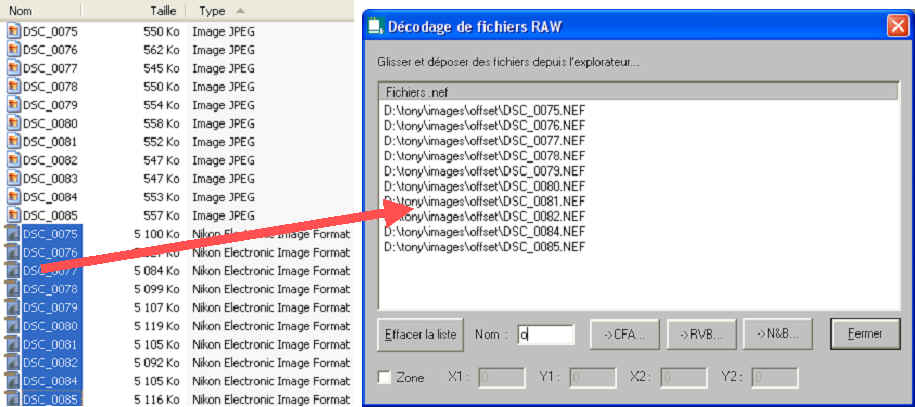
Depuis
la menu « Photo
numérique »
ouvrir « faire
un offset ».
Entrer le nom générique des images d’offset individuelles (ici « o ») et le nombre d’images à traiter (ici 10). Cliquer sur OK. Le programme calcule alors la pile médiane des 10 images.
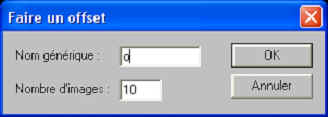
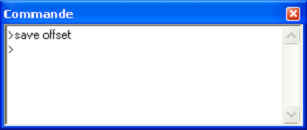
CALCUL
DE L’IMAGE
DE NOIR MAÎTRE (Ces images ont été
obtenues dans l’obscurité
totale avec un temps de pose équivalent
à
celui des images à
corriger)
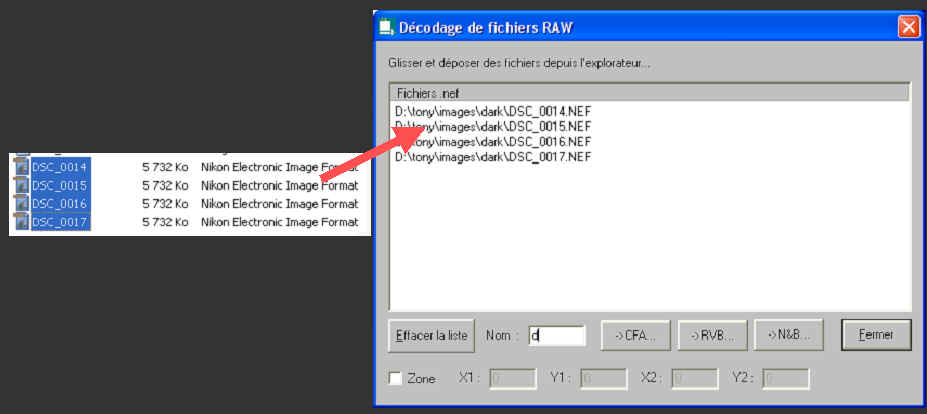
CALCUL
DE L’IMAGE
DE NOIR MAÎTRE
Depuis
la menu « Photo
numérique »
ouvrir « faire
un noir ».
Entrer
le nom générique
des images d’offset
individuelles (ici « d »)
et le nombre d’images
à
traiter (ici 4). Cliquer sur OK.
Le programme calcule la moyenne des images de la séquence D1.PIC, …, D4.PIC et soustrait l’offset


CALCUL
DE L’IMAGE
FLAT-FIELD MAÎTRE (Une méthode
pour obtenir un flat-field consiste à
pointer l’instrument
vers un écran
blanc uniformément
éclairé)
Depuis
la menu « Photo
numérique »
ouvrir « Décodage
des fichiers RAW ».
Une boite de dialogue apparaît
au centre de l’écran.
Glissez et déposer
dans cette boite depuis l’explorateur
les images de flat au format RAW.
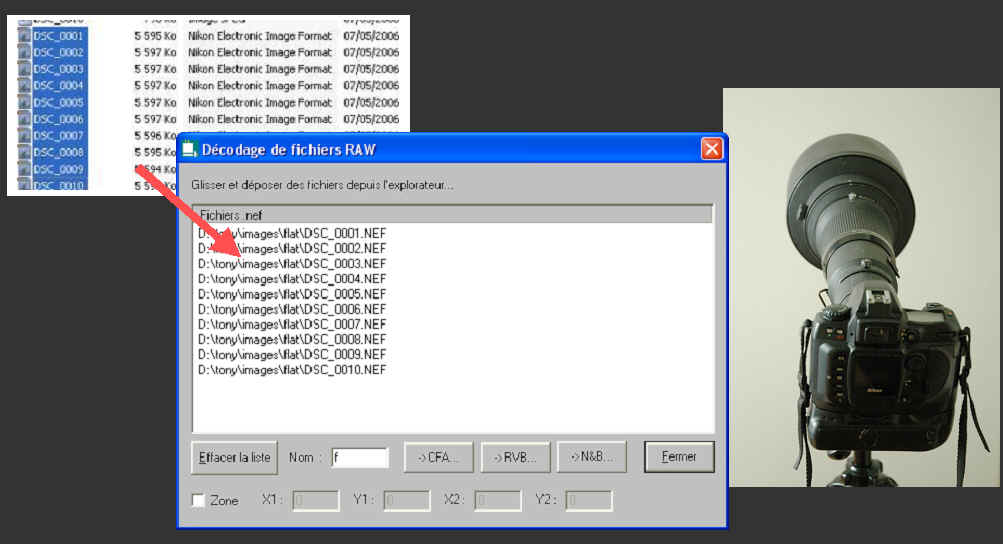
CALCUL
DE L’IMAGE
FLAT-FIELD MAÎTRE
Depuis
la menu « Photo
numérique »
ouvrir « faire
un flat flied ».
Entrer
le nom générique
des images flat-flied (ici f), le nom de l’offset,
la valeur de normalisation (ici 20000)
Le programme calcule la médiane des 10 images F1.PIC à F10.PIC et soustrait l’offset
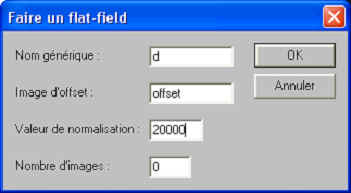
Sauvegarde le noir. Lancer la commande « save flat » dans la fenêtre de commande

PIXELS
DÉVIANTS
Les
pixels chauds sont corrigés
en utilisant les pixels voisins. Un fichier de correction cosmétique
peut être
réalisé.
Il se présente
sous la forme d’un
fichier ASCII qui cartographie la présence
des pixels chauds
Ce
fichier est créé
par la commande FIND_HOT
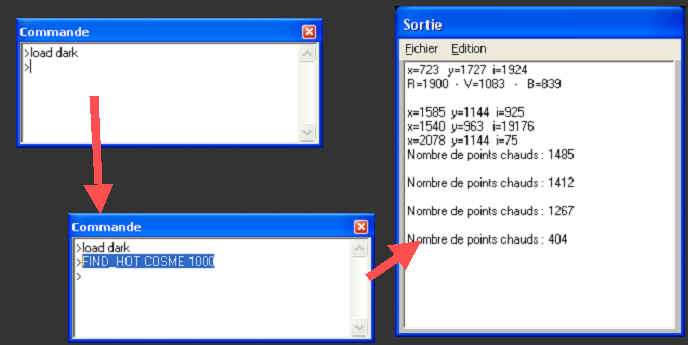
PRÉTRAITEMENT
Depuis
la menu « Photo
numérique »
ouvrir « Décodage
des fichiers RAW ».
Une boite de dialogue apparaît
au centre de l’écran.
Glissez et déposer
dans cette boite depuis l’explorateur
les images de messier 22 au format RAW.
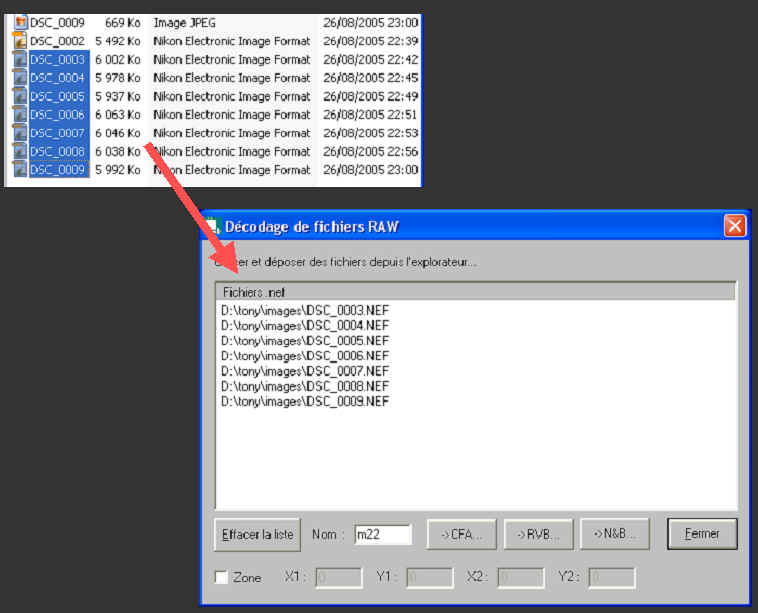
Charger
l’image
M221.pic « commande
load M221 ».
La première
image à
traiter est chargée
en mémoire
Tracer
un rectangle de 300 à
500 pixels de large en glissant avec la souris et en maintenant le bouton droit
enfoncé.
ChOisir une zone sans étoiles
brillantes.

Maintenant
lancer la commande Prétraitement
du menu Photo numériyue.
Entrez le nom approprié
des images maîtres.
Sélectionner
l’option
d’optimisation
du signal thermique.
Après
avoir appuyer sur OK, le programme soustrait l’offset,
le dark, divise par le flat-field et effectue les corrections cosmétiques
de manière
automatique.

CONVERTION DES IMAGES CFA EN IMAGES COULEURS
Utiliser
la boite de dialogue de Conversion d'une séquence
CFA
du menu Photo numérique
pour transformer les images CFA prétraitées
(16 bits par pixels) en image en vraies couleurs (48-bits par pixel).
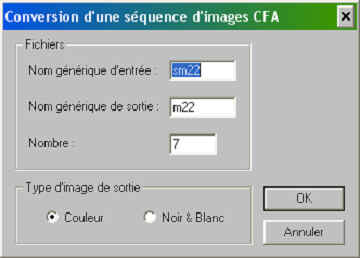
REGISTRATION DES IMAGES
Afficher l'une des images couleurs en lançant
depuis la console de commande la commande :
>LOAD m221
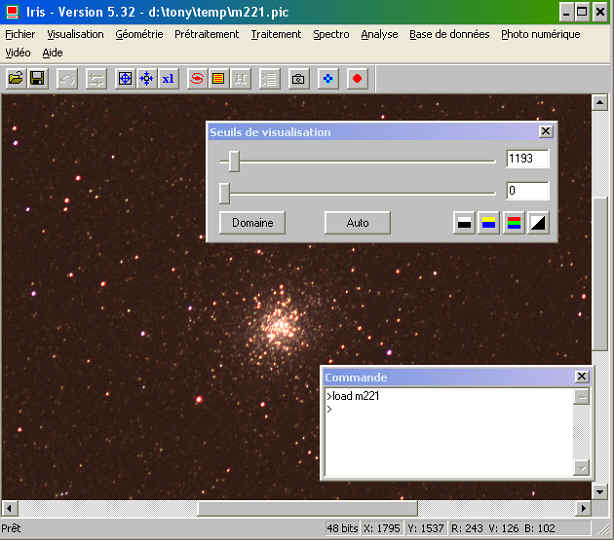
L’opération
suivante consiste à
recentrer toutes les images de la séquence
M22. La méthode
la plus simple et bien efficace ici consiste à
sélectionner
une étoile
commune à
toutes les images. Iris se sert de cette étoile
pour déterminer
le décalage
entre les images.
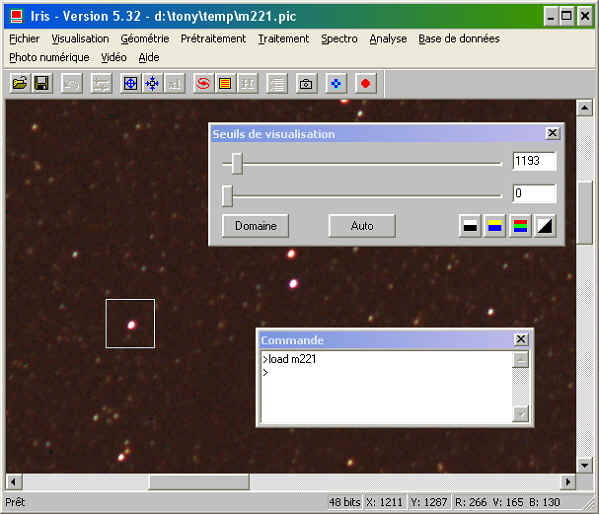
Utiliser
la boite de dialogue Registration des images stellaires du menu Traitement.
La
séquence
recentrée
est m221.PIC, …,
m227.PIC

ADDITION DE LA SÉQUENCE
Additionner
maintenant les 7 images alignées.
Pour cela ouvrir la boite de dialogue Addition d’une
séquence
du menu Traitement. Le résultat
s’affiche
à
l'écran
au terme du calcul (ajuster les seuils de visualisation au besoin si l’image
apparaît
trop claire).
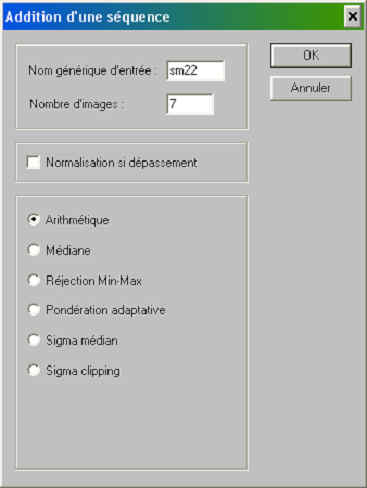
BALANCE DES BLANCS
Sauvegarder
l’image
compositée
en entrant la commande (par exemple) :
>SAVE messier22
Le
fond de ciel est très
rouge à
cause de la pollution du fond de ciel très
sévère.
(Image prise entre deux lampadaires)
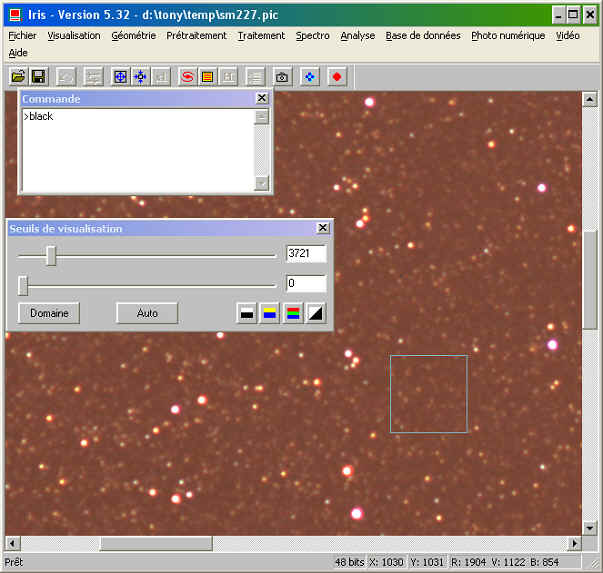
Résultat
après
la commande black
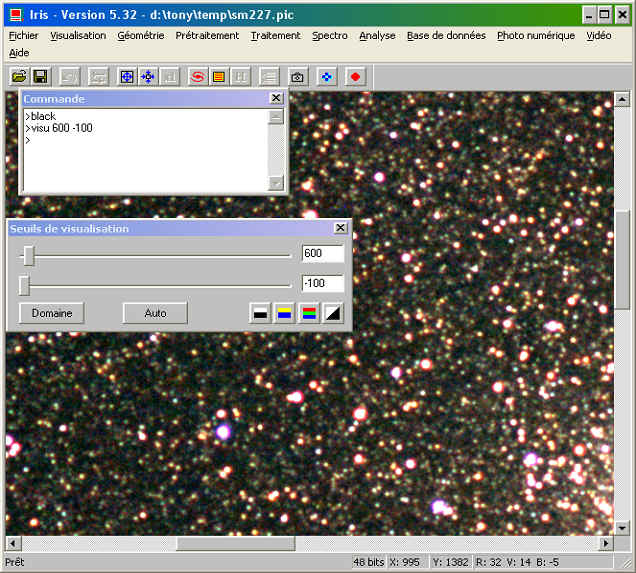
Il
reste à
ajuster le gain des canaux rouge, vert et bleu. L’opération
consiste à
multiplier chaque pixels d’un
même
canal par une constante pour que le rendu dune étoile
de type solaire apparaisse blanc.
Pour réaliser cette opération, ouvrir la boite de dialogue Balance RGB du menu Photo numérique. Entrer les coefficients, puis OK.
ATTENTION: les coefficients indiqués sont valables pour un boîtier non modifié
Pour un D70:

Pour un 20D/350D:

Pour un 10D/300D:

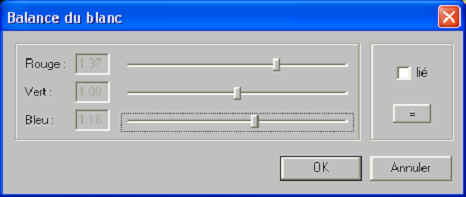
TOUCHE FINALE
Dans
le cas d’un
amas globulaire, la zone centrale est saturée
par rapport au reste de l’image.
Il est possible de procéder
à
un traitement logarithmique
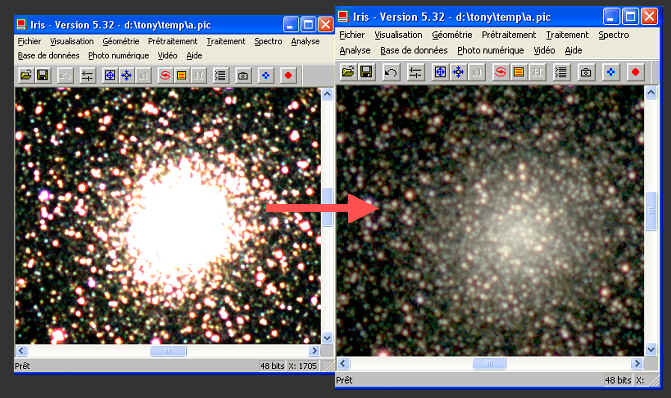
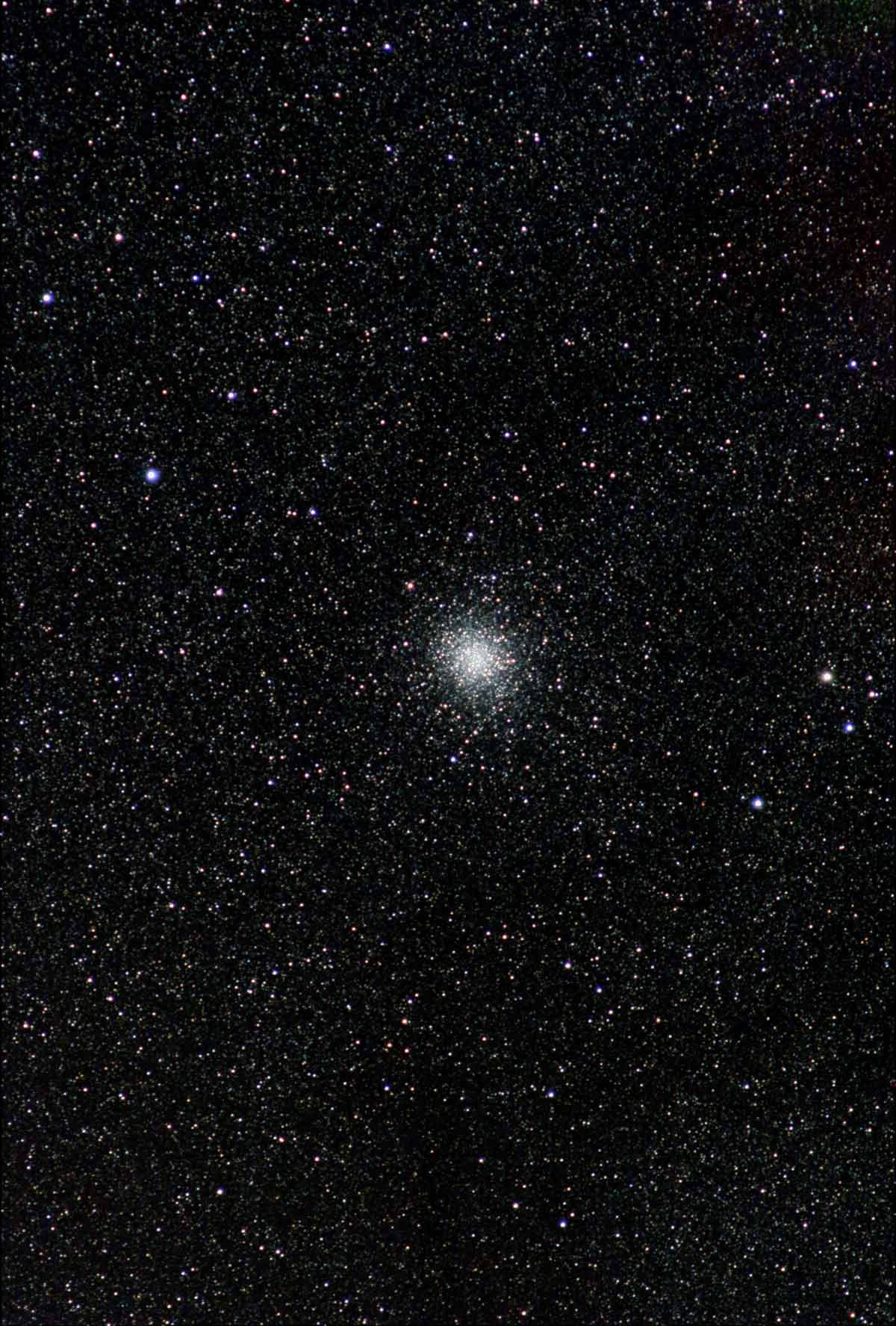
Il est possible d'utiliser également la commande de rehaussement dynamique des couleurs (connu sous le nom DDP). Fenêtre ci-dessous accessible à partir du menu visualisation.
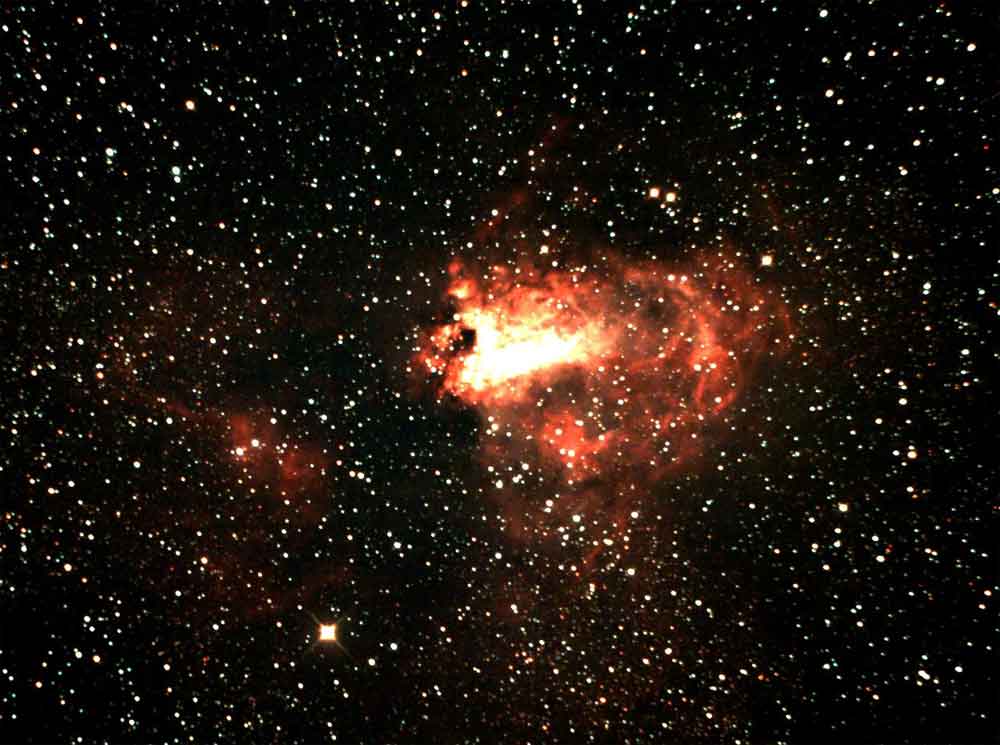
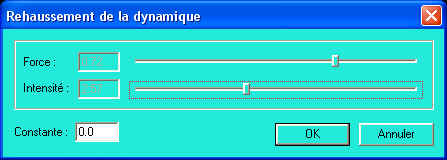

En construction
